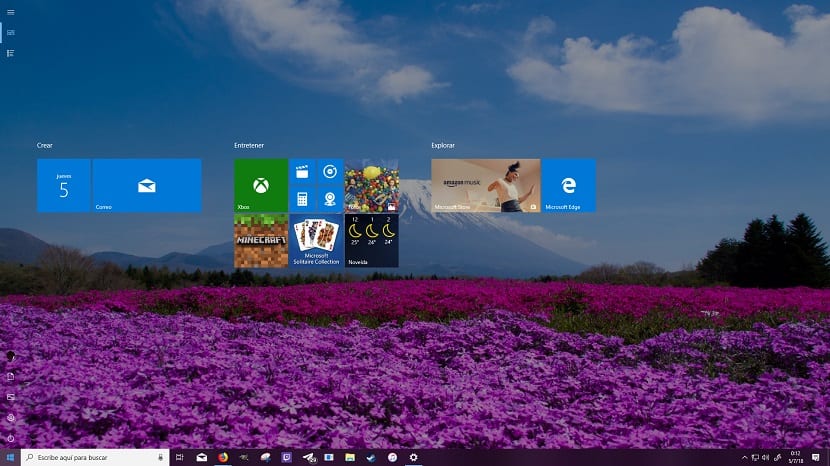
A tálca, legalábbis számomra, az egyik legjobb találmány, amelyet a Windows az első verziók óta kínál számunkra, sokkal sokoldalúbb, mint az Apple MacOS által kínált alkalmazás-dokkoló, mivel csak néhány lépéssel adjon hozzá bármilyen parancsikont, hogy mindig kéznél legyen.
A tálca által kínált sokoldalúság azonban minden felhasználó számára nem biztos, hogy ideális, és szívesebben használják a kezdőképernyőt, a kezdőképernyőt, amelyet tetszés szerint testre szabni és igényeink szerint. Ha az utóbbiak közé tartozik, akkor megmutatjuk, hogyan kell teljes képernyőn használni.
Ha egyike azoknak a felhasználóknak, akik rendszeresebben használják a kezdőképernyőt, és abban megtalálhatók az összes szükséges parancsikon, valamint a használt alkalmazások vagy szolgáltatások, akkor a Windows 10 által kínált lehetőség teljes képernyős megjelenítésre bármit megadhat kerestek egy lehetőséget natív módon aktiválhatjuk, így nem kell harmadik féltől származó alkalmazást telepítenünk.
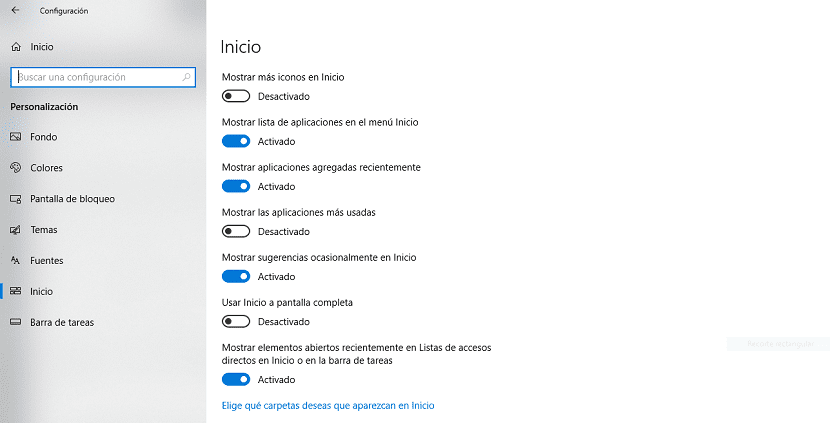
- A teljes képernyős kezdőképernyő aktiválásához a Windows beállításai a Windows billentyű + i billentyűparancs segítségével.
- Ezután megyünk a menübe Personalization. A következő menüben kattintson a gombra kezdeményezés.
- Ezután megyünk a szakaszhoz A teljes képernyős kezdőképernyő használata és aktiváltuk a kapcsolót.
Ne feledje, hogy ha egyike azoknak a felhasználóknak, akiknek a Start menüje tele van alkalmazásokkal és parancsikonokkal, ez az opció ideális az Ön számára, mivel különben esztétikailag nem lesz túl jó, és a legjobb megoldás az lesz, ha otthagyjuk, ahogy bennünk natívan kínálják.